|
NOTHING IS MORE BEAUTIFUL THAN LOVE
NIENTE È PIÙ BELLO DELL'AMORE

Ringrazio Petra per avermi permesso di tradurre i suoi tutorial.

qui puoi trovare qualche risposta ai tuoi dubbi.
Se l'argomento che ti interessa non è presente, ti prego di segnalarmelo.
Questo tutorial è stato creato con PSP X3, ma può essere eseguito anche con le altre versioni di PSP.
Per tradurlo, ho usato PSP X.
Questo tutorial è scritto e disegnato da Sternenfee56.
Il © del tutorial appartiene all'autrice.
Non può essere copiato su altri siti, nè essere offerto per il download.
Lo stesso vale per la mia traduzione.
Il materiale viene da vari gruppi di condivisione. Il copyright appartiene ai rispettivi autori.
Grazie ai creatori dei tubes che mettono a disposizione il loro lavoro in vari gruppi di condivisione.
Occorrente:
Materiale qui
Per i tubes grazie Macha e Aclis.
Rispetta il lavoro degli autori, non cambiare il nome del file e non cancellare il watermark.
Filtri:
in caso di dubbi, ricorda di consultare la mia sezione filtri qui
Xero - Improver qui
Graphics Plus - Cross Shadow, Quick Tile II qui
Mehdi - Kaleidoscope 2.1 qui
Alien Skin Eye Candy 5 Impact qui
DSB Flux - Bright Noise qui
Mura's Seamless - Emboss at Alpha qui
Ti servirà anche Animation Shop qui

Metti la maschera ©crealine-2 14.6.jpg nella cartella Maschere.
Scegli due colori dai tuoi tubes.
Imposta il colore chiaro come colore di primo piano,
e il colore scuro come colore di sfondo.
Per usare i miei colori: apri l'immagine "Farben".
Attiva lo strumento Contagocce 
clicca con il tasto sinistro del mouse sul colore chiaro per impostarlo come colore di primo piano,
e con il tasto destro sul colore scuro per impostarlo come colore di sfondo.
1. Apri una nuova immagine trasparente 850 x 650 pixels,
e riempila  con il colore di primo piano. con il colore di primo piano.
Effetti>Plugins>Graphcis Plus - Cross Shadow.
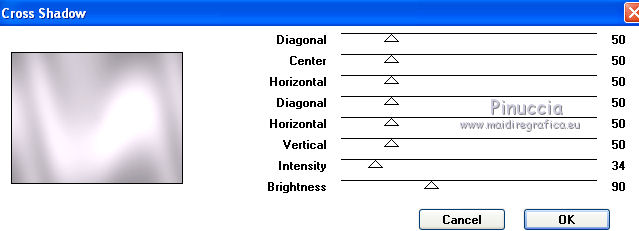
Livelli>Nuovo livello raster.
Riempi  con il colore di sfondo. con il colore di sfondo.
Livelli>Carica/Salva maschera>Carica maschera da disco.
Cerca e carica la maschera ©crealine-2 14.6.

Livelli>Unisci>Unisci gruppo.
Effetti>Plugins>Mura's Seamless - Emboss at Alpha.

Effetti>Effetti di bordo>Aumenta.
2. Apri il tube aclis_flower.pspimage e vai a Modifica>Copia.
Torna al tuo lavoro e vai a Modifica>Incolla come nuovo livello.
Immagine>Rifletti.
Immagine>Ridimensiona, 2 volte all'85%, tutti i livelli non selezionato.
Regola>Messa a fuoco>Metti a fuoco.
Effetti>Plugins>Xero - Improver.

Sposta  il tube in basso a destra sul bordo. il tube in basso a destra sul bordo.
Apri il tube Macha_1508_blonde.pspimage e vai a Modifica>Copia.
Torna al tuo lavoro e vai a Modifica>Incolla come nuovo livello.
Immagine>Ridimensiona, 2 volte all'85%, tutti i livelli non selezionato.
Regola>Messa a fuoco>Metti a fuoco.
Sposta  il tube un po' più a sinistra, il tube un po' più a sinistra,
(non vicino al bordo - vedi il mio esempio).
Livelli>Duplica.
Attiva il livello sottostante dell'originale.
Regola>Sfocatura>Sfocatura gaussiana - raggio 10.

Attiva il livello superiore.
Livelli>Unisci>Unisci giù.
Di nuovo Effetti>Plugins>Xero - Improver, con i settaggi precedenti.
Apri nuovamente il tube aclis_flower.pspimage e vai a Modifica>Copia.
Torna al tuo lavoro e vai a Modifica>Incolla come nuovo livello.
Lascialo come sta. Non ridimensionarlo e non spostarlo.
Effetti>Plugins>Mehdi - Kaleidoscope 2.1.
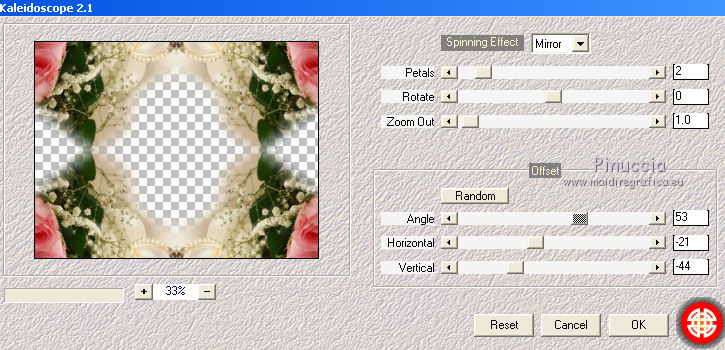
Nella paletta dei livelli porta questo livello sopra quello della maschera,
e cambia la modalità di miscelatura in Luce diffusa.
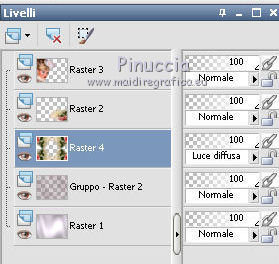
Effetti>Effetti 3D>Sfalsa ombra, con il colore di sfondo.
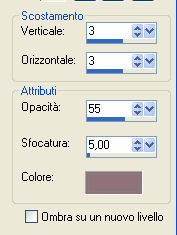
Ripeti l'Effetto Sfalsa ombra, cambiando verticale e orizzontale con -3.
5. Attiva il livello Raster 1.
Selezione>Seleziona tutto.
Immagine>Ritaglia la selezione.
Selezione>Seleziona tutto.
Selezione>Modifica>Contrai - 2 pixels.
Selezione>Inverti.
Livelli>Nuovo livello raster.
Livelli>Disponi>Porta in alto.
Riempi  la selezione con il colore di primo piano. la selezione con il colore di primo piano.
Selezione>Deseleziona.
Attiva il livello con il filtro Mehdi (Raster 2) e vai a Modifica>Copia.
Attiva il livello Raster 1.
Immagine>Dimensioni tela.
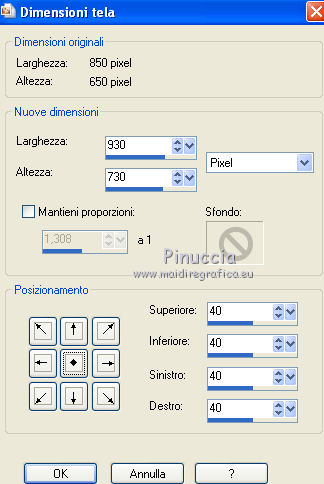
Livelli>Nuovo livello raster.
Livelli>Disponi>Porta sotto.
Selezione>Seleziona tutto.
Selezione>Modifica>Contrai - 40 pixels.
Selezione>Inverti.
Riempi  con il colore di sfondo. con il colore di sfondo.
Livelli>Nuovo livello raster.
Modifica>Incolla nella selezione.
Regola>Sfocatura>Sfocatura gaussiana - raggio 5.

Abbassa l'opacità di questo livello al 75%.
Livelli>Nuovo livello raster.
Passa il colore di primo piano a Gradiente.
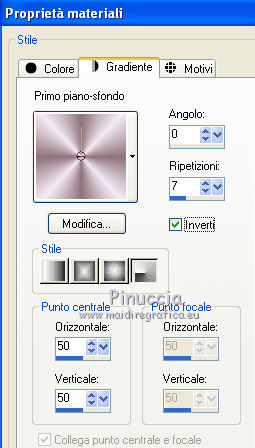
Riempi  la selezione con il gradiente. la selezione con il gradiente.
Effetti>Plugins>Graphics Plus - Quick Tile II.
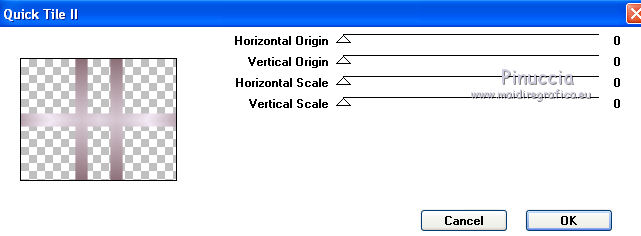
Effetti>Effetti di bordo>Aumenta.
Selezione>Inverti.
Effetti>Plugins>Alien Skin Eye Candy 5 Impact - Perspective Shadow.
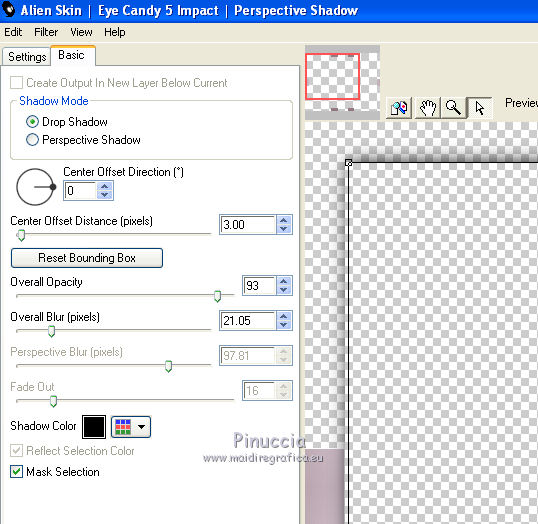
Selezione>Seleziona tutto.
Selezione>Modifica>Contrai - 2 pixels.
Selezione>Inverti.
Riempi  con il colore di primo piano. con il colore di primo piano.
Selezione>Deseleziona.
16. Apri il file con il testo "text" e vai a Modifica>Copia.
Torna al tuo lavoro e vai a Modifica>Incolla come nuovo livello.
Spostalo  dove preferisci. dove preferisci.
Regola>Messa a fuoco>Metti a fuoco.
Aggiungi il tuo nome e/o il tuo watermark su un nuovo livello.
7. Animazione.
Attiva il livello della maschera.
Effetti>Plugins>DSB Flux - Bright Noise.
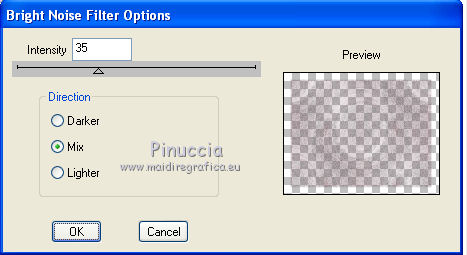
Modifica>Copia Unione.
Apri Animation Shop e vai a Modifica>Incolla>Incolla come nuova animazione.
Torna in PSP.
Modifica>Annulla azione Bright Noise.
Effetti>Plugins>DSB Flux - Bright Noise e clicca sul puntino di Mix, per cambiare l'aspetto del disturbo.
Modifica>Copia Unione.
Torna in Animation Shop e vai a Modifica>Incolla>Incolla dopo il fotogramma corrente.
Di nuovo in PSP.
Modifica>Annulla azione Bright Noise.
Effetti>Plugins>DSB Flux - Bright Noise e clicca sul puntino di Mix, per cambiare l'aspetto del disturbo.
Modifica>Copia Unione.
In Animation Shop: Modifica>Incolla>Incolla dopo il fotogramma corrente.
Controlla il risultato cliccando su Visualizza  e salva in formato gif. e salva in formato gif.

Se hai problemi o dubbi, o trovi un link non funzionante, scrivimi.
3 Settembre 2011
|

